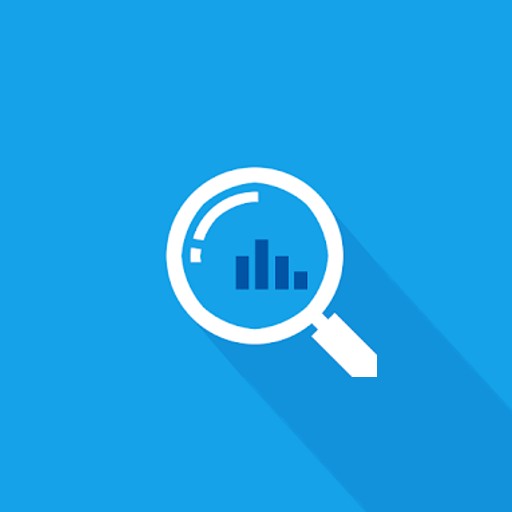La cantidad de tiempo que paso usando mi computadora ha aumentado significativamente. Así que estoy tratando de averiguar cómo encender la computadora en el momento deseado o apagar la computadora en el momento deseado de varias maneras. Como característica básica, puede programar una hora para apagar su computadora después de usarla. También puedes configurar una alarma para que te notifique a través de una notificación en un momento específico, así que echémosle un vistazo uno por uno.
Tabla de contenido
Cómo instalar la descarga de Timeguard
Explicaré sobre la base de que está utilizando Windows. Descárguelo a través de la biblioteca de software de Naver. Una vez que haya descargado el archivo, puede instalarlo. Вот некоторые другие статьи, относящиеся к этой категории:

Pantalla base de guardia de tiempo
Primero, ejecute el programa Time Guard. La pantalla predeterminada es la siguiente.

Cómo usar la Guardia de tiempo
El botón en la parte superior de la pantalla del programa selecciona la fecha y hora del método de finalización/cuenta regresiva/hora específica/hora de uso, establece la hora específica deseada y selecciona la función que se ejecutará. Después de eso, puede presionar el botón ‘Inicio’ y verificar el tiempo programado establecido en el programa y la función que se ejecutará. Por último, TimeGuard puede cancelar la función de apagado automático de la computadora presionando el botón Cancelar.
Programación de apagado
Esta es la función más básica que utilizará. Si presiona el botón Fecha/Hora, puede designar una fecha y hora específicas como se muestra en la pantalla a continuación. Por ahora, configurémoslo para que cierre a las 2:39 p. m. presionando el botón ‘Salir’. Cuando se completa la configuración, puede confirmar que el programa de apagado de la computadora se ha configurado como se muestra en la pantalla de la derecha.

Configuración de una cuenta regresiva
Una función de cuenta regresiva es un método para disminuir el tiempo para ejecutar una función. Aparece cuando presiona el botón a continuación, y cuenta regresivamente el tiempo establecido en segundos. Cuando comienza la cuenta regresiva y llega a 0 segundos, se ejecuta la función seleccionada. Puede elegir las características que desea.

función de alarma
Una de mis funciones favoritas es que puedes programar una alarma para que te avisen en el momento que quieras. Es realmente conveniente porque puede programar la alarma o establecer un día de recordatorio recurrente.

Guardia de tiempo Otras funciones
Establecer siempre en la función superior
Timeguard proporciona características de alto nivel (siempre en la parte superior). Si hace clic en la parte ENCENDIDA de esta función, se cambiará a APAGADO. Si está APAGADO, se cambiará a ENCENDIDO. Debido a que coloca el programa al frente de la pantalla de la ventana, otros programas no pueden cubrir la guardia de tiempo.

preferencias
Además, como puede ver en la configuración del entorno, Time Guard se puede configurar en varias configuraciones. Ya sea Windows 7 o Windows 10, puede configurarlo para que se ejecute automáticamente cuando inicie, y puede configurar funciones como recibir una notificación con un minuto de anticipación.

Referencia
Aplicaciones relacionadas
Aquí hay algunos otros artículos relacionados con esa categoría: